
Bir iPhone'unuz varsa, Mac'inizde metin mesajları gönderebilir ve alabilirsiniz. OS X Yosemite veya sonraki bir sürümüne sahip olduğunuz sürece, Mac'inizde metin mesajları alabilirsiniz. iMessage'lar bir internet bağlantısı üzerinden gönderilir, bu nedenle Mac'in bunları alabilmesi mantıklıdır. Ancak Apple'ın Mac'teki işletim sistemi sayesinde, bilgisayarınızda da SMS metin mesajları alabilirsiniz. İlk olarak, iPhone mesajlarını Mac'e bağlayacağız, ardından Mac'inizde kısa mesajların (SMS) ve iMessage'ların nasıl gönderileceğini ve alınacağını gözden geçireceğiz. Mac bilgisayarınızda metin mesajlarını ve iMessage'ları nasıl alacağınız aşağıda açıklanmıştır.
İlgili: 4 Kolay Adımda Mac'te Mesajlar Nasıl Durdurulur ve Kapatılır
Mac'inizde diğer Apple cihaz sahiplerinden iMessage almak hemen hemen her zaman mümkün olmuştur. Ancak 2014'te Apple, OS X Yosemite'i piyasaya sürdüğünde, şirket iPhone'unuzu Mac'inize bağlamayı mümkün kıldı. Artık, o macOS veya sonraki bir sürümüne sahip olduğunuz sürece, Mac'inizde metin mesajları (SMS) alabilirsiniz. Mac'te iMessage'ı kurduktan sonra, hem iMessage'ları hem de metin mesajlarını sorunsuz bir şekilde almalısınız. İPhone mesajını Mac'e bağlamak, gerçekten ikisini, Apple kimliğinizi kullanarak giriş yaptığınız iCloud hesabınız aracılığıyla senkronize etme işlemidir. Bu nedenle, iPhone ve Mac'inizde aynı Apple Kimliğini kullanmanız önemlidir, böylece cihazlar aynı süreklilik ağında olduklarını bilir.
Varsayılan olarak, Mac'teki Mesajlar bir iMessage göndermeye çalışır. Ancak yapamazsa, bir kısa mesaj gönderir. Aslında mesajı iPhone'unuza gönderecek ve iPhone'unuz oradan gönderecek. Ama sizin için sorunsuz bir devam olarak görünüyor. Bu, iPhone kullansalar da kullanmasalar da, Mac'inizden herkese SMS metin mesajları ve iMessage göndermenize izin veren şeydir.
Mac'te Metin Mesajları ve iMesajlar Nasıl Alınır
İşletim Sistemi Gereksinimleri:
Yapmanız gereken ilk şey, Mac'inizin en az OS X 10.1 Yosemite çalıştırdığından emin olmaktır. Mac'iniz El Capitan veya en son MacOS Sierra çalıştırıyorsa, o zaman siz de hazırsınız. Ayrıca, çalıştırmanızı tavsiye etmemize rağmen, iPhone'unuzun iOS 8.2.1 veya sonraki bir sürümünü çalıştırdığından emin olmanız gerekir. en azından iOS 9.3.2 ve iPhone'unuz için mümkün olan en son iOS sürümünün kullanılması. Mac'inizde kısa mesaj alma işlemini aşağıda iki bölüme ayırdım. Sırayla takip edin ve Mac'te kısa mesaj almakta sorun yaşamamalısınız.
iPhone ve Mac'te iCloud'da oturum açın:
İPhone'unuzdan bir Mac'te metin mesajları almak için, her iki cihazda da aynı Apple Kimliğini kullanarak iCloud'da oturum açmanız gerekir. Her iki cihazda da iCloud'a zaten giriş yapmış olabilirsiniz, ancak hızlı bir şekilde emin olalım.
iPhone'unuzda Ayarlar uygulamasını açın. Apple Kimliğinizi en üstte görmelisiniz. Buna ve ardından iCloud'a dokunun. (iOS'un daha eski bir sürümünü kullanıyorsanız, Ayarlar > iCloud'a gitmeniz ve ardından Apple Kimliğinizde oturum açmanız gerekir.)
Mac'inizde Sistem Tercihleri'ni açın. iCloud'a dokunun. E-posta adresiniz soldaki kullanıcı simgenizin altında olacaktır. iPhone'unuzdaki Apple Kimliği ile aynı olduğundan emin olun. Mac'inizde oturum açmadıysanız oturum açın.
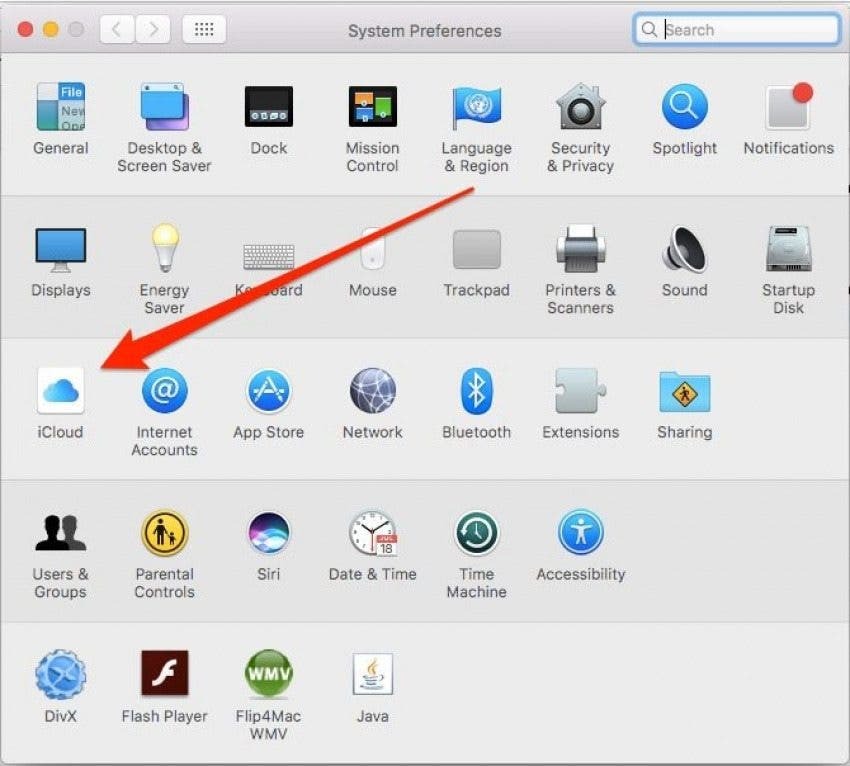

Artık Mac'te Mesajlar'da oturum açtığınızdan emin olmanız gerekiyor. Bunu yapmak için Mesajlar uygulamasını açın, ekranın en üstündeki Mesajlar'a dokunun ve Tercihler'i seçin.
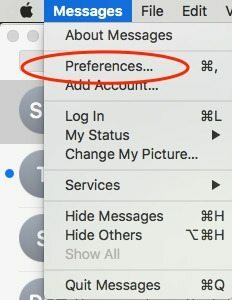
Hesaplar'ı seçin. iMessage yazana dokunun. iPhone'unuzda yaptığınızla aynı Apple Kimliğini kullanarak oturum açın. Zaten giriş yaptıysanız, harika!

Mesajlar için şu adresten ulaşılabilirsiniz altında, hem Apple Kimliği e-postanızı hem de telefon numaranızı kontrol ettiğinizden emin olun.
Tercihleri kapatın, ancak Mesajlar uygulamasını açık bırakın.
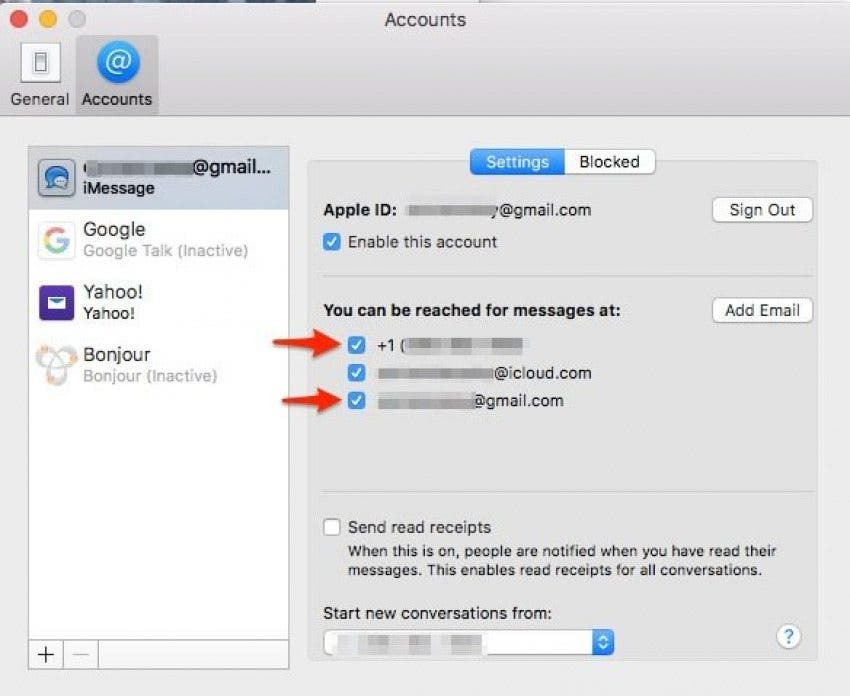
iPhone Mesajını Mac'e Bağlayın: Metin Mesajı İletme
Şimdi iPhone'unuzu Mac'te metin mesajları gönderip almaya hazır hale getirmemiz gerekiyor. Bunu yapmak için, iPhone'unuzda metin mesajı iletmeyi ayarlamalıyız. Bunu yapmak için:
iPhone'unuzda Ayarlar uygulamasını açın.
Mesajlar'a dokunun.
Gönder ve Al'ı seçin.
iMessage İle Ulaşabilirsiniz altında, hem telefon numaranızın hem de Apple Kimliği e-posta adresinizin işaretli olduğundan emin olun. Değilse, kontrol etmek için dokunun.
Mesajlar'a geri dönün. Metin Mesajı İletme'ye dokunun.
Mac'inizde geçiş yapın.
Bir kod isteyen bir kutu açılacaktır.
Mac'inizde Mesajlar uygulamasında bir doğrulama kodu görünecektir.
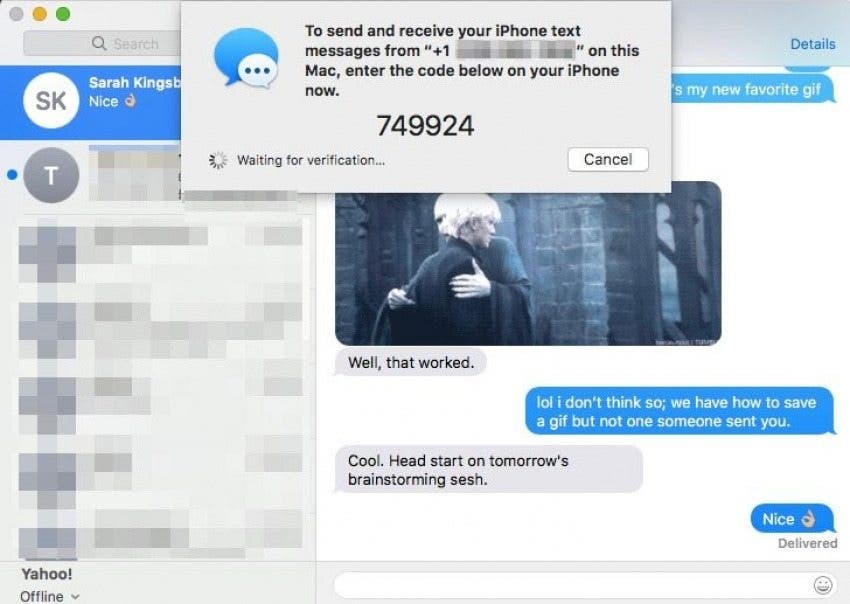
iPhone'unuzda görünen kutuya doğrulama kodunu girin.
*Sorun Giderme İpucu:Bu bölümü yazmaya başladığımda, iPhone'umdaki Ayarlar'da Mesajlar altında Kısa Mesaj İletme'yi görmedim. Neden sorusuna her yerde cevap aradım. Basit çözümü düşünen kıdemli web editörümüz Sarah'dı. Görünüşe göre, Mac'te Mesajlar'a giriş yapmadıysanız, seçeneği bile görmeyeceksiniz. Bu nedenle, aynı sorunla karşılaşırsanız panik yapmayın. Birinci bölümdeki talimatları dikkatlice izleyin ve sorunsuz çalışması gerekir.
Artık Mac'inizde metin mesajları ve iMessages gönderip almaya hazırsınız! Bunları artık almak istemediğinize karar verirseniz, bununla ilgili makale fazla.
PC'de iMessage Alabilir miyim?
Apple kapalı sistemleriyle ünlü ve burada da pek farklı değil. Bir Mac'iniz ve bir PC'niz varsa, çok uygulanabilir bazı geçici çözümler vardır. Ancak çoğu insanda her ikisine de sahip değildir, bu yüzden pratik değildir. Bunun alternatifi, iPhoneLife'da burada önermediğimiz bir şey olan iPhone'unuzu jailbreak yapmaktır. Ama kararlıysanız, sizi şu adresteki arkadaşlarımıza yönlendirmek isterim. ElmaAraç Kutusu.